Een van de meest gebruikte functies van X of Twitter is de zoekfunctie. Hiermee krijgen gebruikers toegang tot berichten via specifieke trefwoorden. Het enorme volume aan berichten op de app maakt het echter moeilijk om oudere tweets te vinden. Daarom zijn er vragen over hoe je X kunt doorzoeken op datum.
Twitter biedt verschillende opties voor gebruikers om oudere berichten te doorzoeken op datum. Je kunt bijvoorbeeld de geavanceerde zoekfunctie van de app gebruiken, de traditionele zoekfunctie en je archief. Lees daarom deze blogpost als je op zoek bent naar een gedetailleerde manier om je berichten op datum te bekijken!

Inhoudsopgave
Kun je X op datum zoeken?
Je kunt op X of Twitter zoeken naar specifieke berichten op basis van de datum waarop ze worden gedeeld. Dit is een handige techniek om je zoekopdrachten te verfijnen en berichten te vinden. De app biedt hiervoor verschillende handige methoden.
De zoekoperatoren van de app zijn bijvoorbeeld handig voor dit doel. Hiermee kun je bij het zoeken het gewenste tijdbereik met de zoekwoorden invoeren. Deze strategie werkt op de apps en de website van het platform.
De geavanceerde zoekfunctie van het platform helpt ook bij het zoeken naar berichten op datum. Hoewel deze functie alleen beschikbaar is op de webversie van het platform, werkt het op desktop- en mobiele browsers.
Verschillende apps van derden helpen je ook om door Twitter-posts op datum te bladeren. Deze apps bieden meer geavanceerde functies. Je kunt bijvoorbeeld tweetactiviteiten visualiseren of berichten openen die niet beschikbaar zijn op de app.

Top 4 redenen waarom het belangrijk is om Twitter of X op datum te doorzoeken
Twitter heeft een grote rol gespeeld in het faciliteren van gesprekken en discussies tussen miljoenen mensen wereldwijd. Daarom is terugkijken naar het verleden vaak nodig om te projecteren op huidige of toekomstige gebeurtenissen.
Dit zijn dus de redenen waarom mensen het vaak belangrijk vinden om X op datum te zoeken.
1. Gebeurtenissen uit het verleden bijhouden
Door oudere berichten op Twitter te doorzoeken en te openen, kun je gebeurtenissen uit het verleden onderzoeken. Oudere berichten bieden een realtime beeld van gebeurtenissen uit het verleden en de gevoelens die mensen erover deelden. Meestal delen mensen real-time updates en nieuws op de app.
Je hebt dus toegang tot records van deze gebeurtenissen en voorvallen door binnen specifieke periodes te zoeken. Hierdoor krijg je een beeld van hoe deze gebeurtenissen plaatsvonden. Het bekijken van oudere berichten biedt ook een contextueel inzicht in de reacties van mensen op een bepaalde gebeurtenis.
Je kunt ook informatie verifiëren door tweets van bepaalde data te bekijken. Door je aan een bepaald tijdsbereik te houden, kun je irrelevante berichten uitfilteren en specifieke informatie over deze gebeurtenissen vinden.
2. Verificatie en feitencontrole
Twitter doorzoeken op datum is een geweldige manier om gebeurtenissen uit het verleden te verifiëren en op feiten te controleren. Omdat het toegang biedt tot originele berichten, kun je zoeken naar accurate en ongewijzigde informatie. Daarnaast kun je ook een beeld vormen van de gebeurtenissen en hoe mensen erop reageerden.
3. Specifieke interessante berichten vinden
Mensen delen elke dag meer dan een half miljard berichten op Twitter. Door tweets op datum te zoeken, krijg je dus gemakkelijker toegang tot specifieke berichten. Omdat je met deze functie je zoekopdracht kunt beperken tot een bepaalde periode, kun je relevante inhoud beter vinden.
Door een specifiek venster te kiezen, filter je de irrelevante berichten eruit en concentreer je je alleen op de nuttige berichten. Door X op datum te zoeken, kun je ook berichten binnen een bepaalde context vinden. Als je bijvoorbeeld op zoek bent naar berichten over een gebeurtenis, kun je berichten vinden waarin die gebeurtenis in realtime wordt besproken.
Deze techniek helpt je ook tijd te besparen bij het terugvinden van interessante berichten. In dit geval is de functie handig als je je herinnert wanneer de auteur het bericht heeft gedeeld. In plaats van eindeloos door hun tijdlijn te scrollen, kun je nu effectief zoeken op datum.
4. Trends in de tijd volgen
Tweets doorzoeken op datum is een handige strategie als je probeert te begrijpen hoe onderwerpen, trends en het publieke sentiment evolueren. Door te kijken naar berichten in verschillende tijdsbestekken, kun je beter begrijpen hoe onderwerpen zich in de loop van de tijd hebben gevormd en ontwikkeld.
Je wilt misschien ook het publieke sentiment evalueren en zien hoe de publieke opinie verschuift. Vervolgens bieden zoekopdrachten naar datum een geweldige manier om marketingcampagnes te volgen en te onderzoeken hoe promotionele activiteiten presteerden.
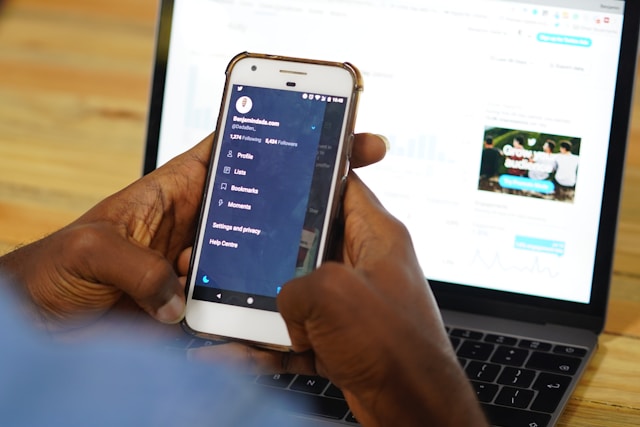
Hoe tweets zoeken op datum in de app met de Twitter-zoekoperators
Met de Twitter of X app kunnen gebruikers door berichten bladeren op datum met behulp van verschillende zoekoperatoren. Deze operatoren zijn eenvoudige opdrachten die je toevoegt aan de zoekparameters. Ze trekken berichten uit periodes die je opgeeft.
Deze operatoren werken op de Android- en iOS-versies van de X-applicatie. Je kunt deze operatoren ook gebruiken op de desktop-app en de website van het sociale mediaplatform. Zo kun je tweets op datum zoeken in de app met de zoekoperatoren:
- Open de Twitter-app op je Android- of iOS-apparaat en log in op je account.
- Ga naar de zoekpagina door op het vergrootglaspictogram te tikken.
- Open het zoekvak en voer de Since operator in dit formaat in: since: YYYY-MM-DD. Deze operator haalt berichten op na de opgegeven datum.
- Voer de tweede Tot operator in deze notatie in: tot: JJJJ-MM-DD. In dit geval bevatten je zoekresultaten alleen berichten vóór de opgegeven datum.
- Voer de trefwoorden die je zoekt in na de tot operator en druk op de enter knop.
Je voorkeursvermeldingen bepalen de resultaten die je krijgt. Je kunt ook de Van operator gebruiken om berichten van een specifieke gebruiker te verzamelen.
Gebruik in dit geval de operator in de volgende notatie: van:gebruikersnaam. Voer de From operator in voordat je de Since en Until operators in het zoekvak invoert.
Bovendien kun je meerdere gedifferentieerde trefwoorden opnemen met de EN-operator of de OF-operator . Als je bijvoorbeeld zoekt naar berichten met twee woorden of zinsdelen, gebruik dan AND ertussen. Gebruik echter OR als je zoekt naar berichten met één van de woorden of zinnen.
Hier is een voorbeeld:
from:TweetDelete since:2020-09-19 until:2024-09-29 delete AND tweet
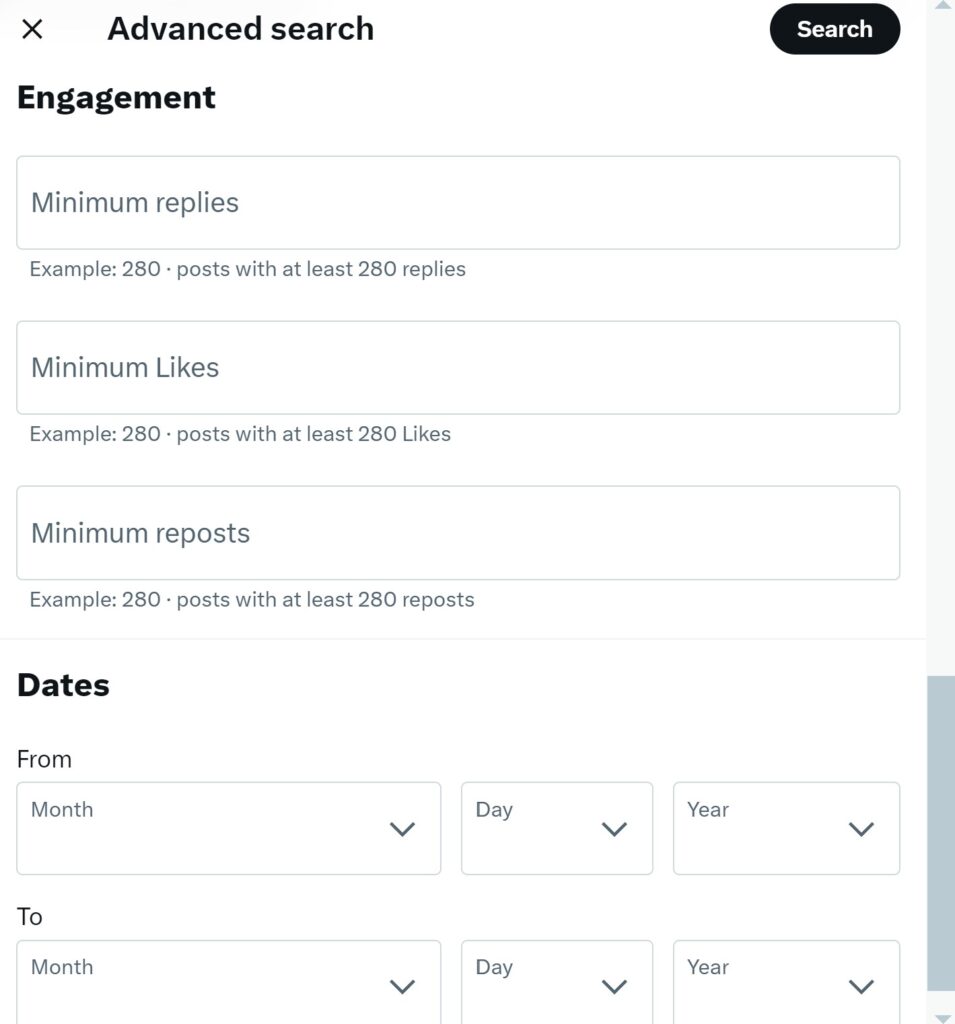
Zo vind je tweets op datum met de geavanceerde zoekfunctie
De webversie van Twitter biedt ook een effectieve manier om door je tweets op datum te bladeren. De geavanceerde zoekfunctie van de app stelt gebruikers in staat om een aantal zeer specifieke zoekopdrachten uit te voeren zonder dat het je moeite kost.
Naast het vinden van tweets op datum, kun je je zoekopdrachten ook aanpassen aan de parameters van je voorkeur.
Met de geavanceerde zoekfunctie kunnen gebruikers bijvoorbeeld berichten zoeken op trefwoorden, accounts, engagementvolume en datum. Dit is dus hoe je berichten op basis van datum kunt vinden met deze functie:
- Start een webbrowser op je desktop- of mobiele apparaat en bezoek de Twitter- of X-website.
- Log in op je account met je inloggegevens.
- Klik op het zoekvak in de rechterbovenhoek van het scherm en zoek op een trefwoord naar keuze.
- Op de pagina met zoekresultaten die verschijnt, klikt u op het pictogram met de drie puntjes naast het zoekvak.
- Kies Geavanceerd zoeken uit de drie opties die verschijnen.
- Onmiddellijk verschijnt het dialoogvenster Geavanceerd zoeken op uw scherm.
- Voer in het gedeelte Woorden het trefwoord in waarnaar je zoekt. Je kunt de exacte zin en hashtags invoeren en de gewenste taal kiezen.
- Scroll naar beneden naar het gedeelte Data en gebruik de vervolgkeuzemenu's om de data te selecteren. Kies de datums vanaf wanneer de resultaten moeten beginnen en de datums tot wanneer ze moeten eindigen.
- Klik op de zwarte knop Zoeken boven in het dialoogvenster.
De website toont de resultaten onmiddellijk binnen de door jou opgegeven periode. Met deze geavanceerde zoekfunctie kunnen gebruikers berichten van specifieke accounts doorzoeken en antwoorden of tweets met links filteren. Je kunt berichten filteren door een minimum aan likes, reacties en reposts in te stellen.
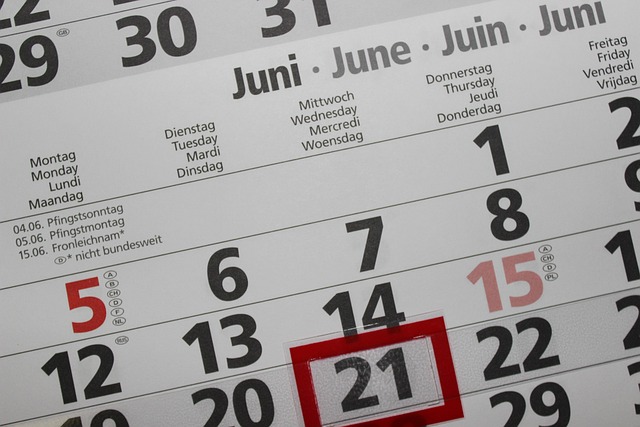
Zoek je berichten op datum uit je Twitter-archief
Het doorlopen van je Twitter-archief is een effectieve oplossing als je op zoek bent naar je oude tweets. Dit archief is een offline map met records van al je activiteiten en inhoud op de sociale media-app.
Het bevat je tweets, retweets, antwoorden, directe berichten en accountinformatie. Met de app kun je dit X-archief downloaden in een zipmap en je informatie bekijken. Hier lees je hoe je je archief kunt downloaden en hoe je op datum kunt zoeken in X:
- Open de Twitter-app of -website en log in op je account.
- Open het zijmenu op de startpagina.
- Kies Instellingen en ondersteuning.
- Kies Instellingen en Privacy uit de beschikbare opties.
- Kies uw account.
- Tik op de optie om een archief van je gegevens te downloaden.
- Voer je wachtwoord in om de activiteit te bevestigen.
- Afhankelijk van de grootte verzamelt de app je gegevens en laat hij je weten wanneer hij klaar is. Dit kan enkele uren of enkele dagen duren.
- Zodra u een melding hebt ontvangen dat uw archief klaar is, gaat u terug naar de pagina Uw account en kiest u Archief downloaden.
- De app slaat de offline zipmap automatisch op je apparaat op.
- Nadat je de map hebt opgeslagen, pak je deze uit en open je het bestand archive.html in je webbrowser.
In een browser lijkt dit bestand op je accountpagina en worden je berichten in omgekeerd chronologische volgorde weergegeven. De datumfilters staan aan de rechterkant van de pagina. Kies daar het gewenste tijdsbestek en voer de zoekopdracht uit.
Het archief heeft verschillende extra filters waarmee je je zoekopdracht kunt verfijnen. Het heeft ook links die je doorverwijzen naar de live Twitter-post.
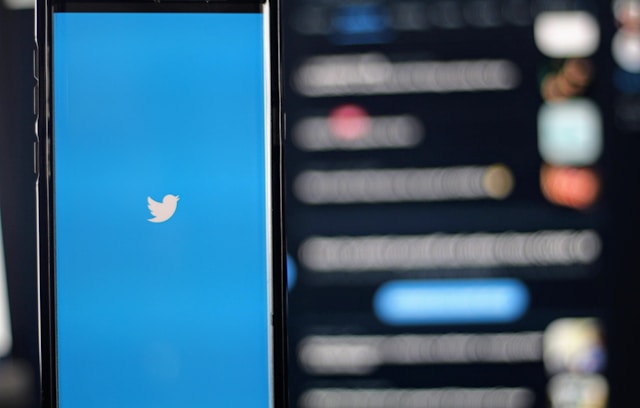
Hoe een X-datum zoeken uit te voeren met hulpprogramma's van derden
Verschillende hulpmiddelen van derden zijn ook handig om Twitter- of X-posts op datum te doorzoeken. Hoewel de meeste van deze tools niet meer werken door de huidige API-limieten van de app, zijn andere wel online. De Wayback Machine en TweetBinder zijn bijvoorbeeld nog steeds nuttig.
Hier lees je hoe je een X-date zoekopdracht uitvoert met deze apps.
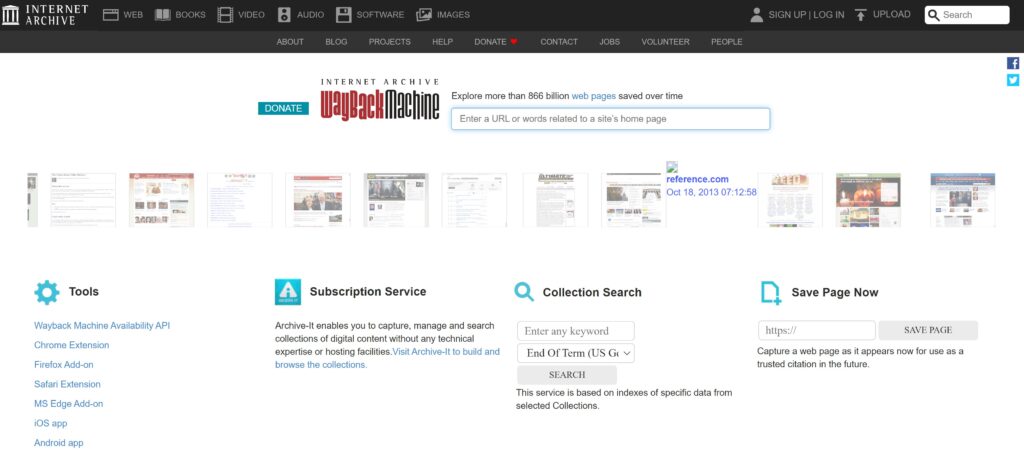
Hoe X op datum te doorzoeken met de Wayback Machine
De Wayback Machine, een internetarchief, biedt een handige manier om tweets op datum te zoeken. Dit archief bewaart schermafbeeldingen van webpagina's van verschillende sites over verschillende periodes. Omdat het miljarden pagina's bewaart, kunnen gebruikers ze op datum doorbladeren.
Deze machine slaat niet elke pagina op het internet op. In plaats daarvan richt het zich op populaire pagina's. Je vindt dus alleen berichten van populaire accounts of als je een geluksdag hebt. Hier lees je hoe je berichten op datum kunt zoeken in dit archief:
- Ga naar de Wayback Machine op je computerbrowser en klik op de zoekbalk.
- Plak de profiellink van de auteur van het bericht en druk op de knop Enter.
- Navigeer naar het jaar, de maand en de dag waarop de auteur het bericht heeft gedeeld in de kalender die op het scherm verschijnt.
- Blader door de datumbellen door op de gemarkeerde data op de kalender te klikken. De markeringen laten zien dat de Wayback Machine de pagina's op die dagen heeft opgeslagen.
De machine toont de webpagina's zoals ze eruit zagen toen ze gearchiveerd werden. Schermafbeeldingen van gebruikersprofielen bevatten meestal tien tot twintig berichten voordat de ruimte op is. Een goede eigenschap van dit archief is dat je berichten kunt vinden die niet langer beschikbaar zijn op X.
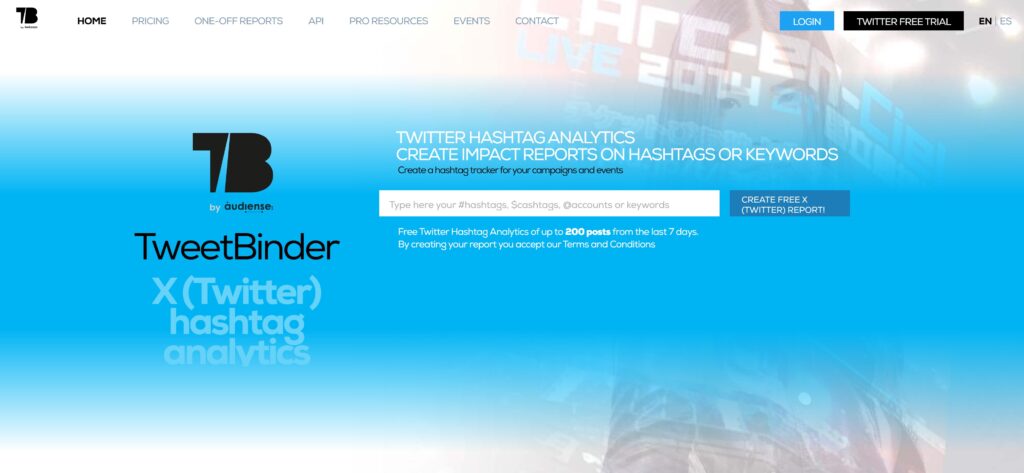
Doorzoek Twitter op datum met TweetBinder
TweetBinder, een applicatie van derden, biedt toegang tot historische Twitter-posts zonder tijdslimiet. Om toegang te krijgen tot de berichten, moet je je aanmelden bij de app van derden met je X-account. Het biedt echter meer informatie dan gewone zoekopdrachten.
Het biedt bijvoorbeeld statistieken om je te helpen bij het analyseren van berichten, trends en gebruikersprofielen. Dit is geen traditionele manier om berichten op datum te zoeken. Het biedt echter wel inzicht in specifieke onderwerpen en tweets, inclusief je bereik en impressies.
Je kunt deze inzichten op datum bekijken. Zo kun je je groei in de tijd volgen en het is ook handig om activiteiten bij te houden.
5 Redenen waarom je sommige berichten niet kunt vinden in het X-zoekdatumbereik
Stel je voor dat je iemands oude tweet zoekt op datum en deze niet kunt vinden in de app of de tools van derden. Het komt vaak voor, maar waarom gebeurt dit? Vaak kun je sommige tweets om verschillende redenen niet vinden met de functie X zoekdatumbereik.
Hier zijn vijf van die redenen:
- Privacybeperkingen: Berichten van accounts met privacybeperkingen worden mogelijk niet weergegeven als je in de app zoekt op datum. Als iemand bijvoorbeeld zijn account privé maakt, zijn zijn berichten alleen zichtbaar voor zijn goedgekeurde volgers.
- Beperkte activiteit op een account: Twitter indexeert een account mogelijk niet als er weinig activiteit is op het account van een gebruiker. Hierdoor kan het zijn dat het zoeken naar hun oudere berichten op datum niet de berichten oplevert die je zoekt.
- Mogelijk ben je geblokkeerd: Controleer of een gebruiker je heeft geblokkeerd als zijn berichten niet verschijnen als je naar hem zoekt.
- Account opschorten of deactiveren: Aangezien Twitter geschorste of gedeactiveerde accounts verwijdert, verschijnen hun posts niet in de zoekresultaten. Als je een bericht dat je zoekt op datum niet kunt vinden, controleer dan of het account van de auteur nog actief is.
- Irrelevant trefwoord: Als je zoekwoorden irrelevant of specifiek zijn voor het bericht of de auteurs, worden ze mogelijk niet opgenomen in de resultaten. Daarom moet je ervoor zorgen dat je zoekwoord goed overeenkomt met het bericht.
FAQ
Nu je alle manieren kent om X op datum te zoeken, zullen we een aantal veelgestelde vragen over dit onderwerp beantwoorden!
Kan ik tweets zoeken op datum?
Ja, je kunt tweets zoeken op datum. Dit houdt in dat je resultaten krijgt binnen een bepaalde periode. Door het platform op datum te doorzoeken, krijg je specifiekere resultaten.
Hoe kun je zoeken op X met datums?
Je kunt zoeken op X met datums door gebruik te maken van de zoekoperatoren, de geavanceerde zoekfunctie of je archief. Je kunt ook apps van derden gebruiken zoals de Wayback Machine en TweetBinder om zoekopdrachten met meer inzicht uit te voeren.
Hoe kun je de geavanceerde zoekfunctie gebruiken op een mobiel apparaat?
Om de geavanceerde zoekfunctie op je mobiele apparaat te gebruiken, log je met een browser in op de Twitter-website. Ga vervolgens naar de geavanceerde zoekpagina. Nogmaals, deze functie is alleen beschikbaar op de X-website.
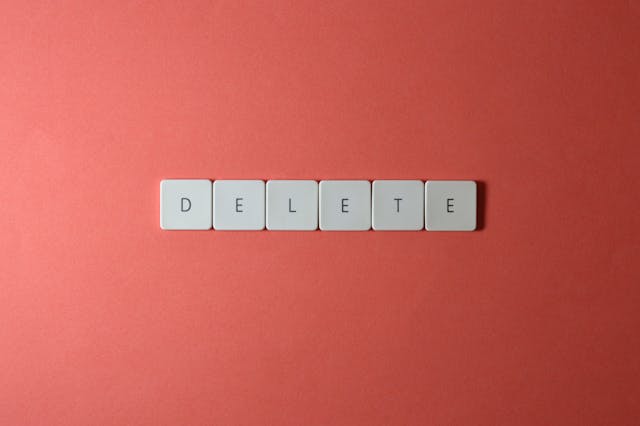
Zoek en verwijder je oude Twitter-posts met TweetDelete
Ben je op zoek naar een manier om je oude tweets gemakkelijk te doorzoeken en te verwijderen? TweetDelete, een app van derden, biedt een eenvoudige en efficiënte manier om je berichten te verwijderen en je activiteit op te ruimen. Met de app kun je je oude berichten filteren en vinden voordat je ze in bulk wist.
Om te beginnen ga je naar de TweetDelete website en log je in met je X account. Zoek vervolgens naar je oude berichten, antwoorden, reposts en likes met behulp van trefwoorden of data. Laat de app al het harde werk doen en ze van je profiel wissen.
Als je wilt leren hoe je X op datum kunt doorzoeken en berichten kunt verwijderen, dan is TweetDelete handig. Het is ook handig voor het verwijderen van al je berichten, het plannen van verwijdertaken of het ongedaan maken van je likes. Waar wacht je nog op?










